Нужна ли регистрация?
Нет, регистрация не обязательна. Просто заполните все поля при оформлении заказа и ваш аккаунт создастся автоматически. Данные которые вы ввели на странице оплаты (почта, пароль), потом можно использовать для входа на сайт.
Как оплатить выбранный курс?
Наш сайт принимает оплату с помощью платежной системы Way For Pay. Все операции на нашем сайте безопасны и проходят с использованием шифрованного SSL соединения. Мы не собираем и не храним ваши платежные данные. Платежная система полностью гарантирует безопасность платежей.
На данный момент доступны следующие способы оплаты:
- Банковская карта (любая)
- Приват24
- G pay
- Apple pay
- Visa checkout
- Masterpass
- Мгновенная рассрочка и оплата частями для владельцев карт ПриватБанка
- Рассрочка для владельцев карт Monobank, Ощадбанк, Райффайзен, А-Банк, ОТР Банк, Глобус Банк, Sportbank
1. На странице курса нажмите «Купить»
2. Затем в открывшейся вкладке нажмите «Оформление заказа»
3. На странице оформления заполните все поля и нажмите «Купить»
4. Автоматически откроется страница платежной системы.
5. Выберите способ оплаты.
6. Введите данные и следуйте инструкциям платежной системы.
7. После успешной оплаты вы будете автоматически направлены на страницу, где сможете получить доступ к курсу. Так же вам будет выслано письмо с ссылкой на курс.
Если ни один из перечисленных способов оплаты вам не подходит, напишите нам: [email protected] или воспользуйтесь чатом в правом нижнем углу страницы нашего сайта. Мы обязательно поможем.
Как получить оплаченные материалы?
Для того, чтобы получить материалы — просто заполните все поля при оформлении заказа (включая поле — Создать пароль учетной записи).
После оплаты — система автоматически направит вас в личный кабинет в раздел ①»Загрузки». Здесь будет список ваших оплаченных материалов и ссылка на скачивание②.
Либо нажмите в правом верхнем углу сайта пункт Мой аккаунт, введите почту и пароль, который вы придумали, когда оформляли заказ. В разделе Загрузки есть ссылка на скачивание.
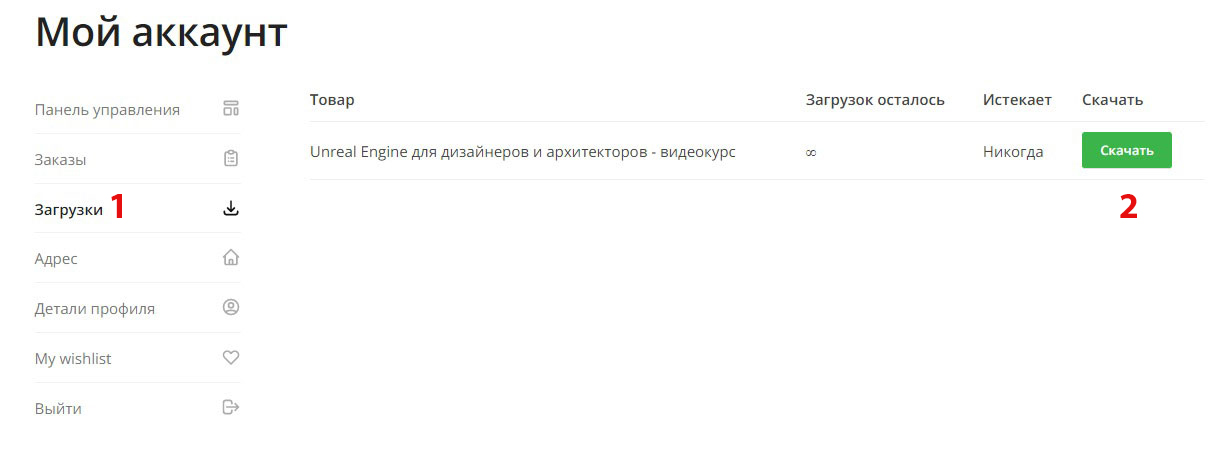
Сколько времени будут доступны материалы?
Ссылка на ваш курс будет доступна в течении 90 дней со дня оплаты. За это время вы должны скачать все материалы на свое устройство. После окончания этого срока ссылки могут стать неактивными. Это связано с нововведениями компаний, предоставляющих услуги облачного хранилища. Если вы не успели скачать купленные курсы, напишите нам на почту — [email protected]

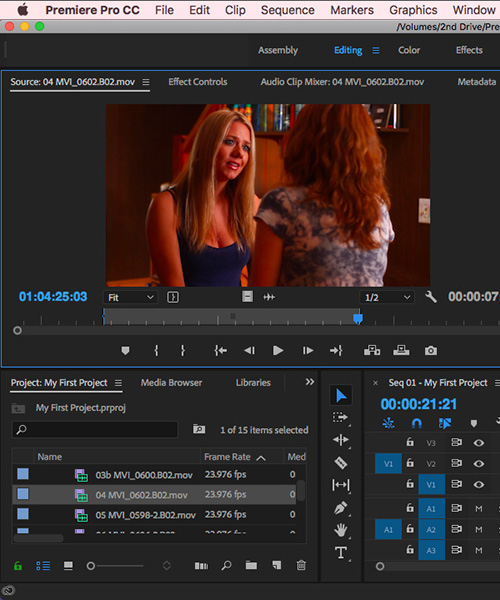

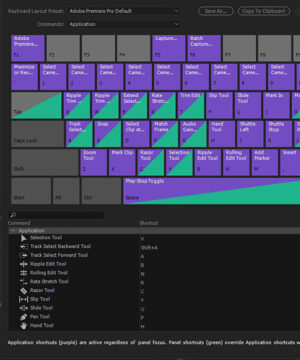

 Поторопитесь! Заканчивается через
Поторопитесь! Заканчивается через 
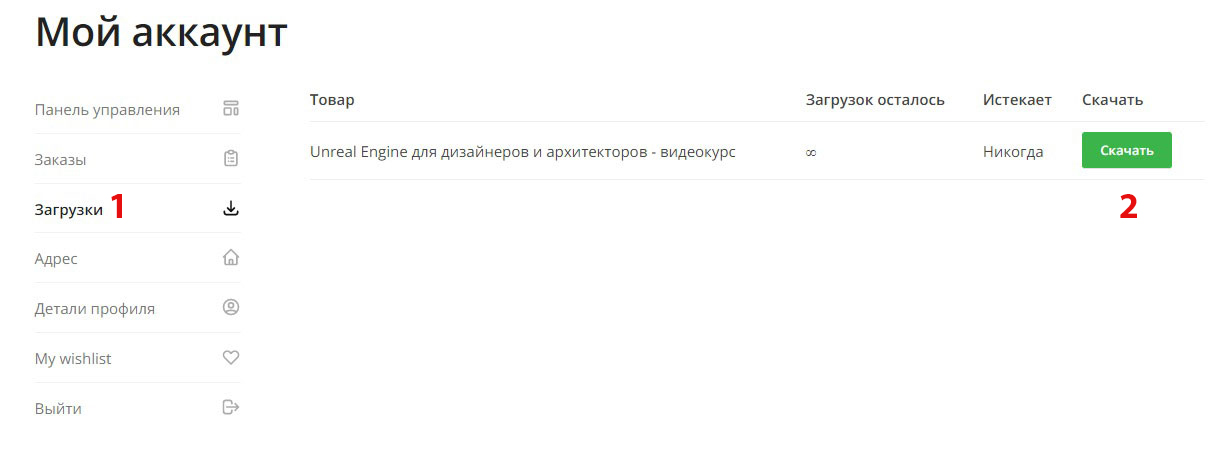




Отзывы
Отзывов пока нет.